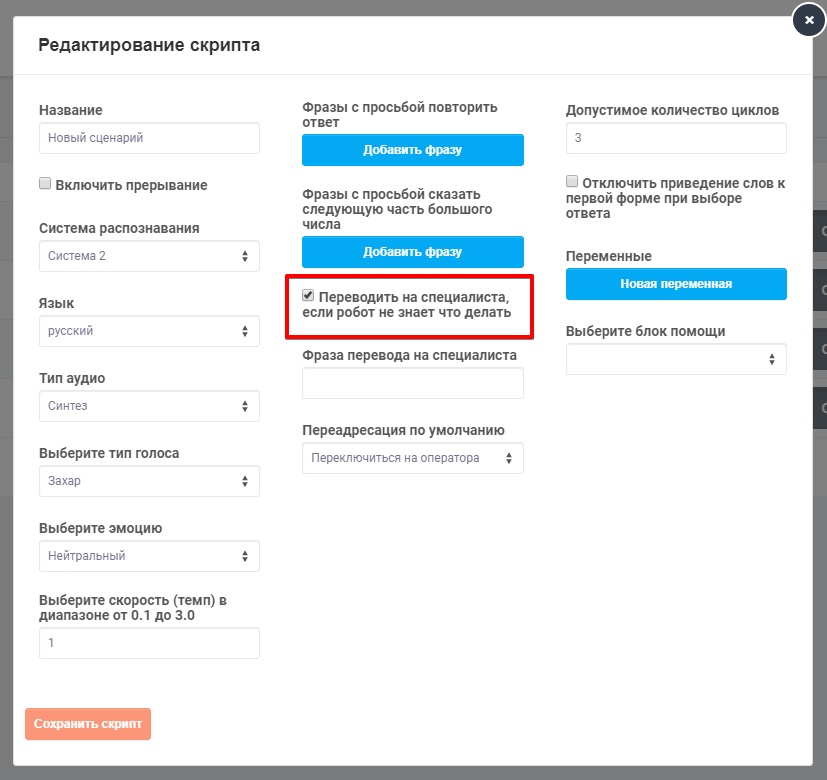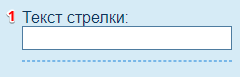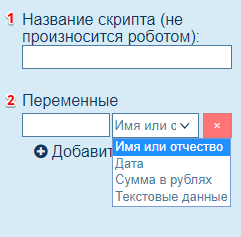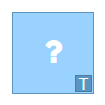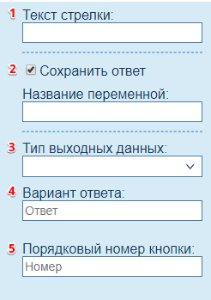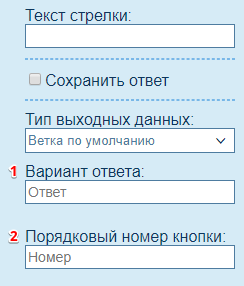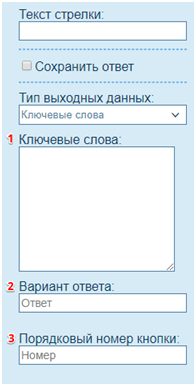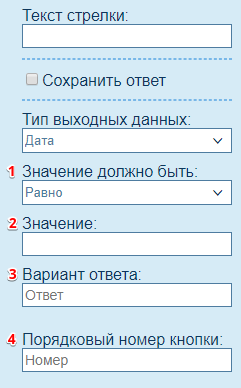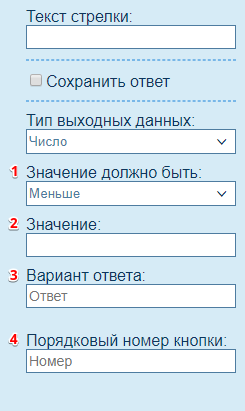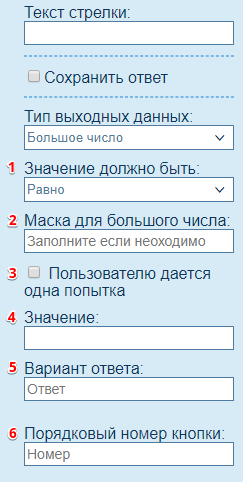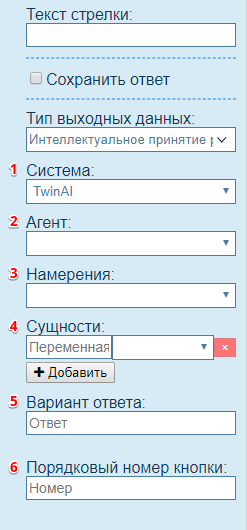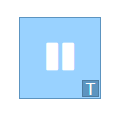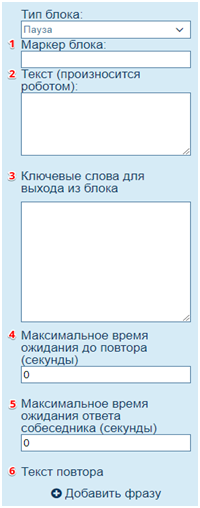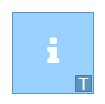...
Оглавление
...
1. Сценарий
...
При создании сценария, очень важно уделить внимание полю "Тип аудио", т.к. впоследствии от него, будет зависеть, возможность добавления аудиозаписи во фразы повтора и работоспособность секции "Озвучка блока".
...
| Примечание |
|---|
В таких блоках как Вопрос, Пауза, Запрос к серверу и Информация, вместо текста, который должен произноситься системой, будут использоваться добавленные аудиозаписи из секции "Озвучка блоков" |
...
...
- Окно редактирования сценария
Представляет из себя древовидную вопросно-ответную систему с нейросетевым обучением и извлечением ответов. Сценарий в редакторе строится на основе вопрос-ответ, мы сами составляем вопросы и задаем вероятные ответы на них. При звонке, в зависимости от вероятности ответа, система будет двигаться по составленному сценарию.
...
| Результат | Клавиши |
|---|
| Сохранение сценария | Ctrl + S |
Отмена последнего совершенного действия
| Ctrl + Z |
| Снятие выделения | Esc |
| Удаление выделенного элемента | Del |
...
...
Настройка каждого блока/стрелки на рабочем пространстве производится в правой части экрана редактора. Для того чтобы открыть свойства, нужно кликнуть на блок/стрелку левой клавишей мыши. Для быстрого создания часто используемых блоков предусмотрена функция, которая позволяет создать блок в один клик. Для этого, у выделенного блока, внизу располагаются кнопки с блоками типа Вопрос, Информация и Случайный выбор. Пользователю лишь остается потянуть одну из кнопок, чтобы расположить блок на рабочем пространстве.
 1.4
1.4
...
Для случаев, когда система не сможет распознать речь, либо у блоков будут отсутствовать стрелки, то для сценария возможно настроить переадресацию на специалиста
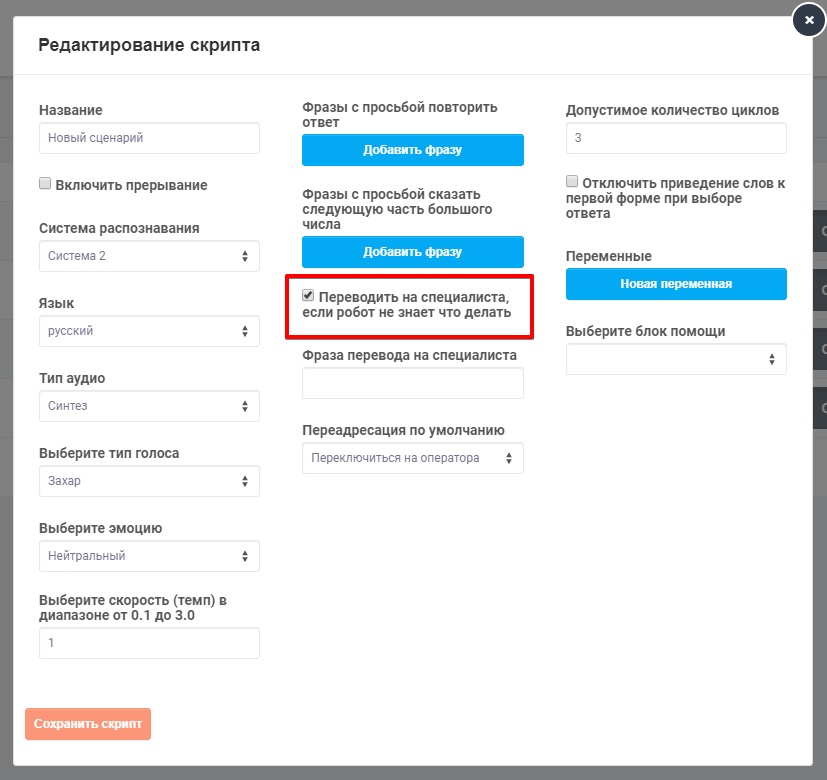 1.5
1.5
...
Создание и использование переменной происходит посредством простого объявления в поле.
...
Как видно на скриншоте, данный блок будет включать в условие значение, которое находится в переменной, что мы объявили ранее.
...
2. Элементы
...

Описание:
Показывает направление сценария и определяет условия перехода от одного блока к другому. У таких блоков как Вопрос, Условие, Запрос к серверу и Эмоции, стрелка имеет свойства отличные от всех остальных блоков.
...
| Раскрыть |
|---|
|
| Скриншот |
|---|
1. Заголовок стрелки Возможно использовать как пометку для себя, чтобы знать какой ответ мы будем ожидать от пользователя, либо любая другая информация, Маркированный список которая нам облегчит навигацию по сценарию | |
|
...

Описание:
Данный блок используется для фиксации начала сценария. Блок не предполагает каких-либо действий и служит исключительно для отображения пользователю начало сценария диалога. Позволяет ориентироваться при большом "дереве" сценария диалога.
...
| Раскрыть |
|---|
|
| Описание | Скриншот |
|---|
1. Название скрипта 2. Создание переменных, которые будут использоваться в рамках сценария От типа переменных зависит то, как они будут озвучены системой при диалоге. Дату и сумму в рублях, система будет склонять в зависимости от числа | |
|
...
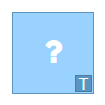
Описание:
Данный блок предназначен для опроса пользователя.
...
| Раскрыть |
|---|
|
Свойства: | Описание | Скриншот |
|---|
1. Заголовок стрелки 2. Создание переменной, в которую система запишет ответ от пользователя 3. Тип данных, которые система будет ожидать от пользователя для перехода по ветке 4. Наименование кнопки ответа* 5. Определяет порядок отображения кнопки* Так, если у нас кнопка у одной из 4 веток развития имеет порядковый номер 3, то эта кнопка будет отображена в списке предпоследней * Данный пункт используется только для чатов | |
Типы: | Тип | Описание | Скриншот |
|---|
| Ветка по умолчанию | Данный тип используется для перехода, если система не найдет озвученный ответ во всех остальных стрелках данного блока.
1. Наименование кнопки ответа (см. описание в свойствах стрелки) 2. Определяет порядок отображения кнопки (см. описание в свойствах стрелки) | | | Ключевые слова | Переход по ветке будет произведен, если ответ пользователя совпадет с ключевым словом.
1. Слова или выражения, которые система ожидает от пользователя для перехода по ветке Ключевые слова вводятся через пробел. Выражения вводятся с использованием кавычек, например "уже на месте" Так же, можно использовать абстрактное слово NEAR в выражении, которое будет значиться любым словом, например:"я NEAR не пойду", где NEAR - может быть любым словом: никуда, никогда, сейчас, завтра и т.д. В системе предусмотрена система весов, когда явный ответ "да" от человека, не всегда может означать признание, например: "Да, я вас отчетливо слышу, я не пойду на обед". В данном ответе мы видим слово "да" и предлог "не", который по смыслу является приоритетней и в общей концепции ответа является отрицанием: "я не пойду на обед". Таким образом, при расстановке ключевых слов и выражений, будет более явно добавить вес к отрицательным словам: "+++не" и "+нет". Каждый знак плюс имеет единицу веса. Где единицей является слово или выражение. Соответственно, в примере к слову "нет" + одно слово, а к предлогу "не" + 3 слова. При количественном перевесе система принятия решения выберет этот маршрут. В обратной ситуации мы можем наоборот, понижать вес, используя знак минус: "-да"
2. Наименование кнопки ответа (см. описание в свойствах стрелки) 3. Определяет порядок отображения кнопки (см. описание в свойствах стрелки) | | | Дата | Переход по ветке будет произведен, если озвученная пользователем дата совпадет с указанной датой в свойстве стрелки.
1. Условие проверки значения Например, для согласования даты доставки товара, можно сделать проверку на то, что дата должна быть больше текущей, чтобы избежать ситуации, когда доставка будет оформлена на прошедший день. 2. Ответ, который система ожидает от пользователя Система знает и умеет работать с датами и относительными датами. Пример ответов пользователя, которые система сможет распознать: - 23 января
- Завтра
- Послезавтра
- Вчера
- Позавчера
- Через n дней
- n дней назад
- 23 января 1996 года
Если в дате явно не указан год, берется текущий Так же данный тип пытается найти время. Возможные варианты: - в 14:00
- Через n минут
- через n часов
Если пользователь явно не указывает время, берется текущее 3. Наименование кнопки ответа (см. описание в свойствах стрелки) 4. Определяет порядок отображения кнопки (см. описание в свойствах стрелки) | | | Число | Переход по ветке будет произведен, если озвученное пользователем число совпадет с указанным числом в свойстве стрелки.
1. Условие проверки значения Например, при проведения соц. опроса, система может задать вопрос: "Скажите, сколько вам лет?" и благодаря условиям можно задать различные вопросы разным возрастным группам. Сравнение происходит по правилам: {РАСПОЗНАННОЕ} {ОПЕРАТОР} {СРАВНИВАЕМОЕ} Где - {РАСПОЗНАННОЕ} - число, которое распознано в речи пользователя в момент диалога
- {ОПЕРАТОР} - оператор сравнения (меньше, больше, равно и т.д.)
- {СРАВНИВАЕМОЕ} - Значение, заданное в свойствах (см. пункт №2)*
2. Ответ, который система ожидает от пользователя 3. Наименование кнопки ответа (см. описание в свойствах стрелки) 4. Определяет порядок отображения кнопки (см. описание в свойствах стрелки)
* Может содержать в себе переменные заключенные в фигурные скобки, которые могут быть переданы при постановке задания. | | | Большое число | Переход по ветке будет произведен, если количество озвученных символов в номере, совпадет с указанным количеством символов в свойстве стрелки.
1. Условие проверки значения 2. Маска ожидаемого ввода Например, для паспорта мы можем задать маску вида #### ######, где каждый символ # - это цифра 3. В случае, если система не распознала ответ или ответ от пользователя не совпадает с указанным, то система не будет предпринимать попытки повторного опроса 4. Значение, которое система будет ожидать от пользователя В случае если человек при разговоре назовет число которое не будет подходить под маску (цифр, меньше чем ожидается), то система предложит ему произнести оставшиеся цифры 5. Наименование кнопки ответа (см. описание в свойствах стрелки) 6. Определяет порядок отображения кнопки (см. описание в свойствах стрелки) | | | Интеллектуальное принятие решений | Переход по ветке будет произведен, если указанное в свойствах намерение совпадет с озвученным намерением пользователя*
1. Выбор системы 2. Выбор агента 3. Намерения, которые система ожидает от пользователя. 4. Создание переменных, в которые могут быть записаны данные, которые были выяснены системой во время диалога 5. Наименование кнопки ответа (см. описание в свойствах стрелки) 6. Определяет порядок отображения кнопки (см. описание в свойствах стрелки)
* Для работы с данным типом, нужно иметь подключение к Twin.ai и необходим обученный агент. Подробнее об этом вы можете прочитать здесь | |
|
...
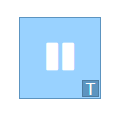
Описание:
Данный блок переводит систему в режим ожидания ответа.
...
| Раскрыть |
|---|
|
| Описание | Скриншот |
|---|
1. Заголовок блока 2. Текст, который будет произнесен системой, после того, как будет произведен переход на блок 3. Ключевые слова, которые ожидает система для того чтобы выйти из блока 4. Время, через которое будет произнесен текст из секции «Текст повтора» (см. пункт № 6) 5. Время, по истечении которого, звонок будет переведен на оператора 6. Варианты повтора, которые будут озвучены системой по истечении времени ожидания*
* Если вариантов больше чем одно, то фразы будут произноситься в случайном порядке | |
|
...
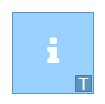
Описание:
Данный блок используется для произнесения сообщения пользователю.
...